Créer un espace
L'espace dans Plaky est un espace virtuel dans lequel vous pouvez organiser votre projet, votre département et vos tâches afin de gérer votre temps plus efficacement et d'avoir une meilleure perspective du travail et de I'avancement des membres de votre équipe.
Cet article couvre toutes les étapes nécessaires pour créer votre espace et le configurer, afin qu'il soit adapté à vos besoins.
Pour ajouter un espace :
- Naviguez jusqu'au nom de l'espace dans le coin supérieur gauche
- Cliquez sur les trois points pour ouvrir le menu
- Choisissez Ajouter un nouvel espace dans la liste déroulante
- Saisissez le nom de l'espace
- Cliquez sur Créer un espace
Maintenant, vous pouvez procéder à d'autres configurations.
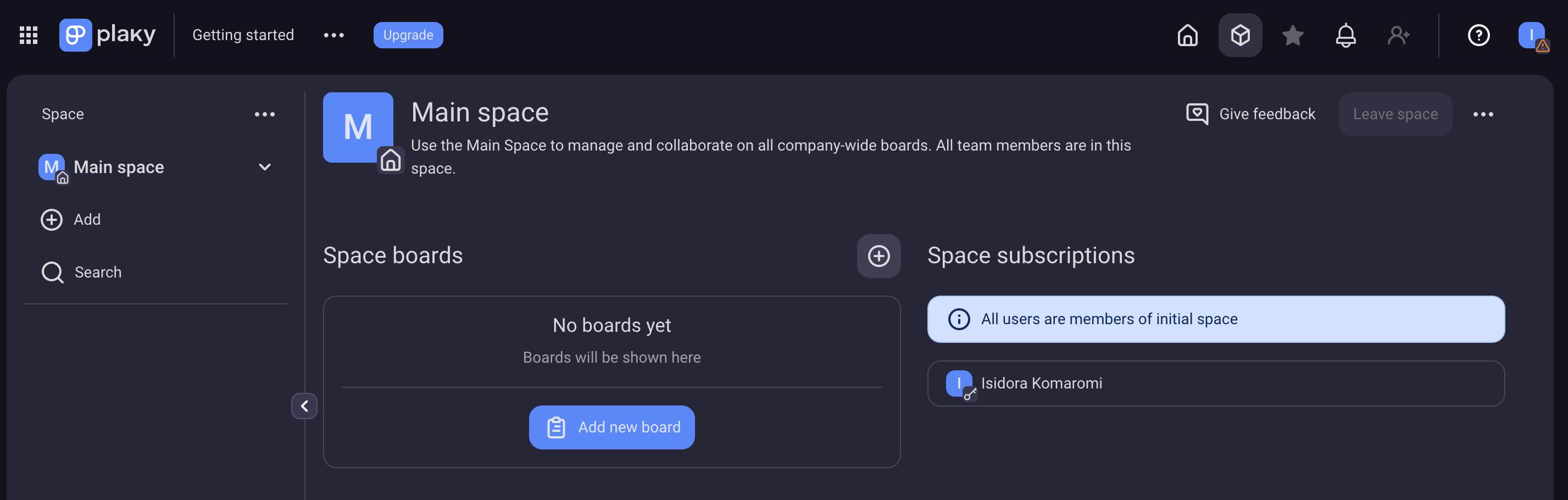
- Tap on Spaces on Home page
- Tap on + icon in the top right corner
- Select New Space
- Saisissez le nom de l'espace
- Tap Create to complete the action
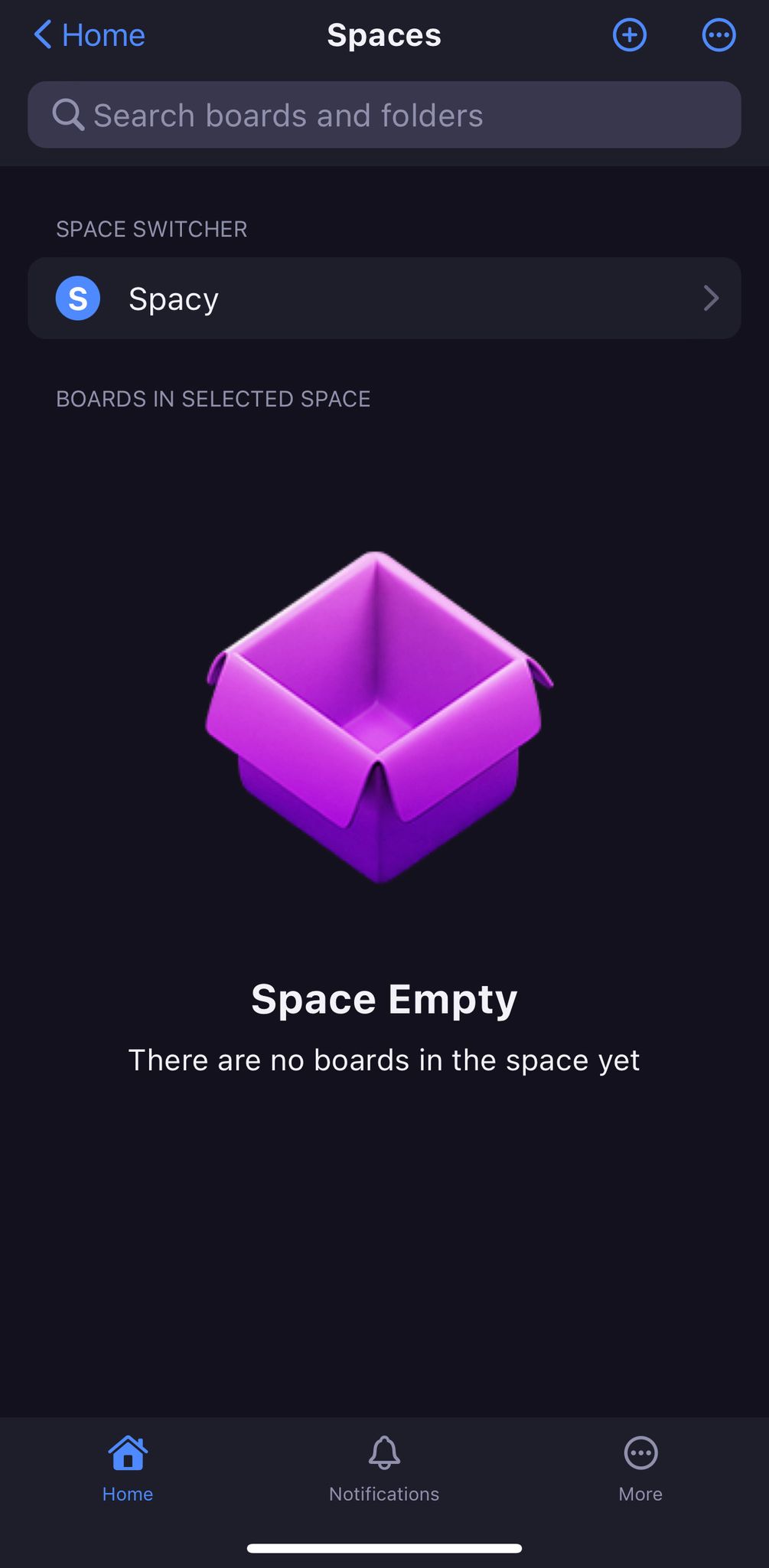
Un espace nouvellement créé peut être configuré de différentes manières. Les configurations les plus importantes se trouvent dans le menu déroulant de la page d'accueil de l'espace.
Il s'agit des suivants :
- Ajouter un nouvel espace
- Renommer l'espace
- Modifier le type d'espace (fonctionnalité payante)
- Définir comme espace par défaut
- Supprimer l’espace
L'espace principal ne peut pas être supprimé.
Renommer l'espace #
Pour renommer l'espace :
- Navigate to Space name at the top left corner
- Cliquez sur les trois points pour ouvrir le menu
- Choisissez Renommer l'espace dans la liste déroulante
- Le nom de l'espace devient modifiable
- Modifiez le nom en conséquence
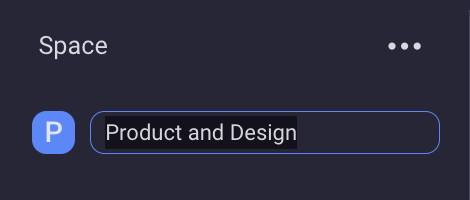
- Tap on Spaces on the Home page
- Tap on the Space in the Space Switcher section
- Select the Space in the Space Switcher
- Appuyez sur les trois points dans le coin supérieur droit
- Select Rename Space
- Enter new Space name
- Tap on Rename to complete the action
Seuls les propriétaires d'espaces peuvent utiliser cette fonction.
Modifier le type d'espace #
Le type d'espace peut être ouvert ou fermé.
Les espaces ouverts sont visibles par tous les membres de l'entreprise qui ont un compte Plaky et qui sont membres d'autres espaces. Ils peuvent être trouvés lors d'une recherche et rejoints par tous les membres de l'équipe, à l'exception des visionneurs. Les visionneurs ne peuvent rejoindre certains espaces que sur invitation du propriétaire de l'espace.
Un espace fermé n'est disponible que pour les plans payants et n’est visible que par les membres de cet espace. Il ne peut pas être trouvé lors d'une recherche et ne peut être rejoint que par une invitation du propriétaire de l'espace. Lorsqu'un membre de l'équipe est supprimé de l'espace, il ne peut pas le rejoindre, sauf s'il est invité par le propriétaire.
L'espace principal ne peut pas être fermé.
Tous les espaces créés sont ouverts par défaut.
Pour faire passer l'espace en mode fermé, suivez ces étapes :
- Naviguez jusqu'au nom de l'espace dans le coin supérieur gauche
- Cliquez sur les trois points pour ouvrir le menu
- Passez la souris sur l'option Changer le type d'espace
- Activez le bouton radio Fermé
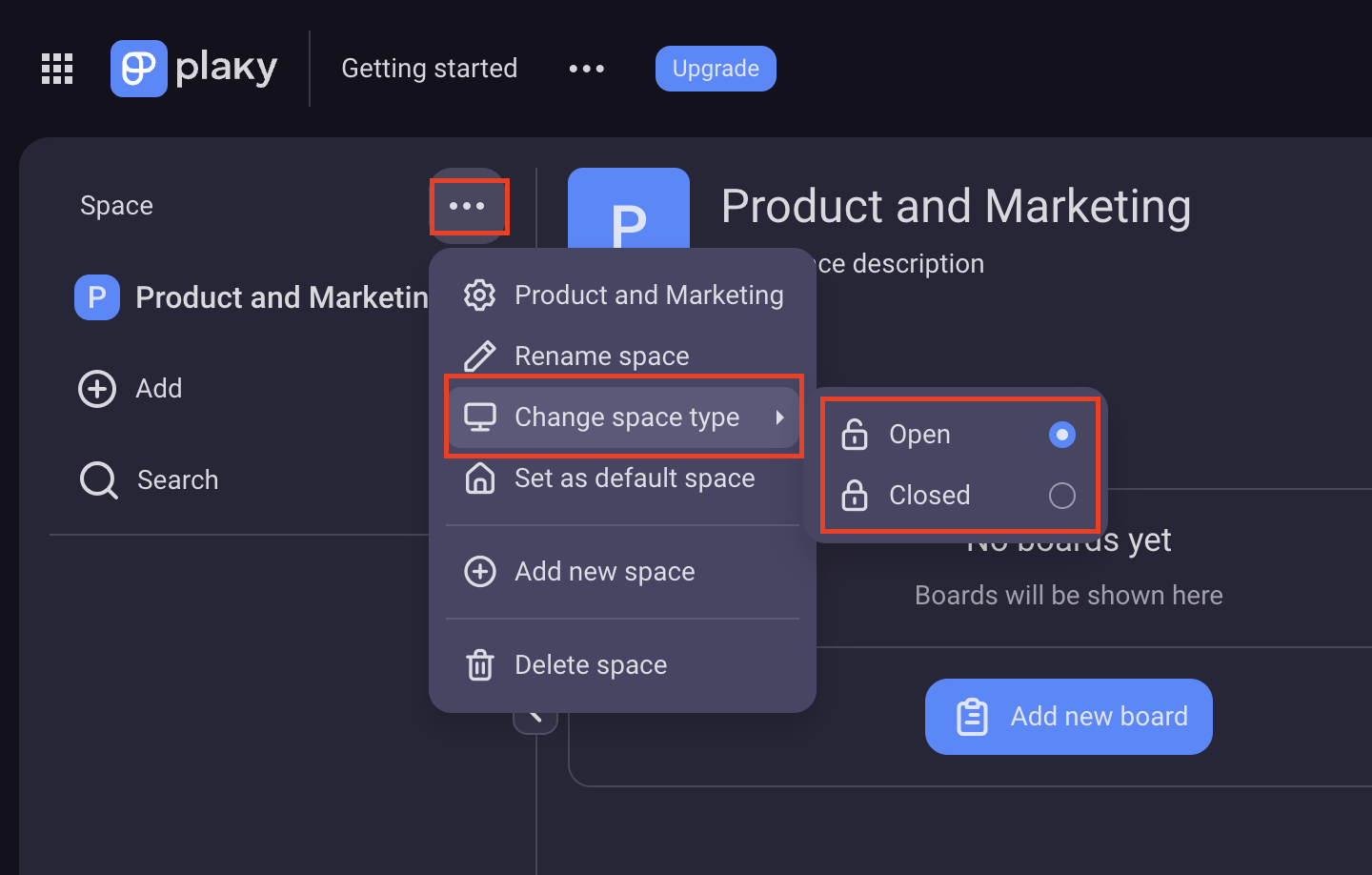
Vous avez fait passer l'espace d'ouvert à fermé.
- Tap on Spaces on the Home page
- Tap on the Space in the Space Switcher section
- Select the Space in the Space Switcher
- Appuyez sur les trois points dans le coin supérieur droit
- Select Space Type
- Choose one of the options (Open/Closed)
- Tap outside the designated area to save the changes
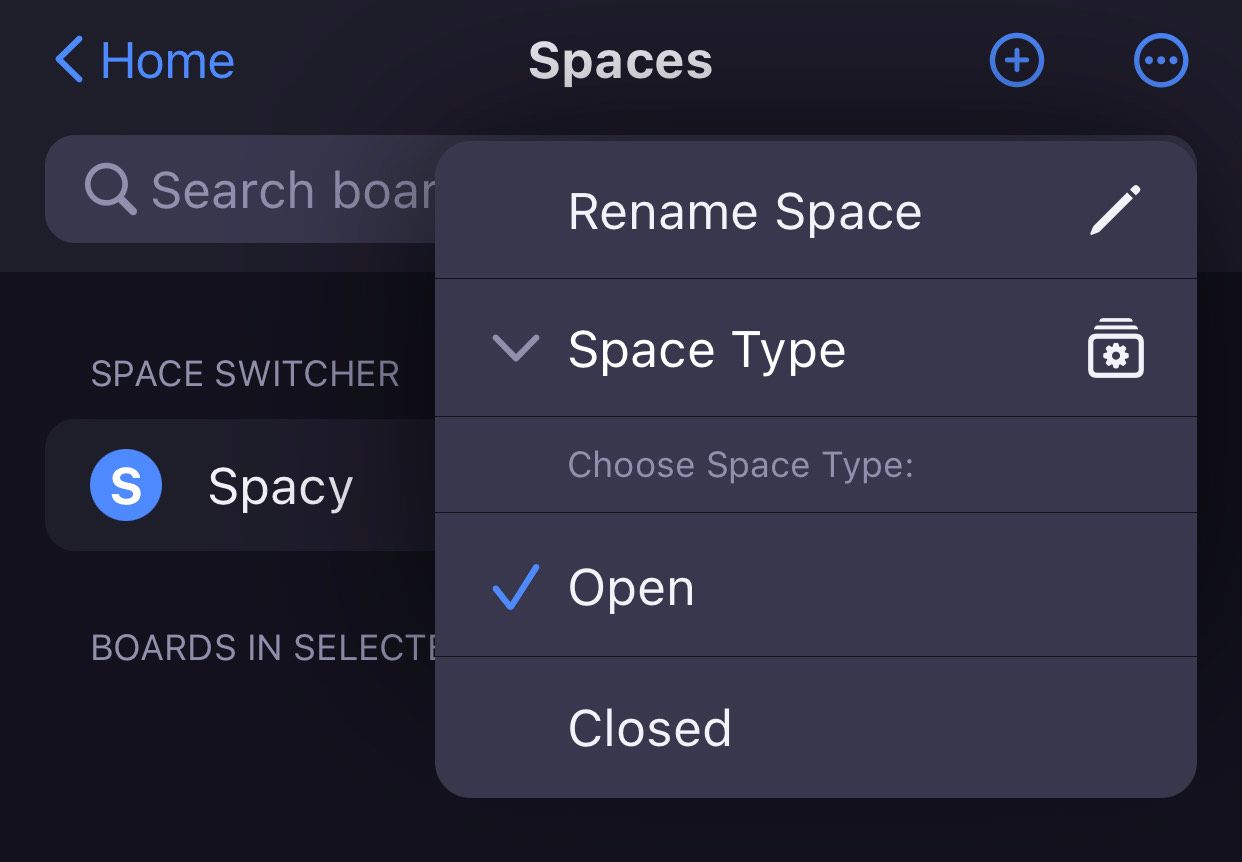
L'espace fermé est marqué d'un cadenas.
Définir comme espace par défaut #
Lorsque vous vous inscrivez, créez un compte et vous connectez en tant qu'utilisateur Plaky, un espace par défaut (principal) vous est attribué. Lors de la première connexion, vous obtenez une page d'accueil et en cliquant sur l'icône espace dans la barre latérale, vous accédez à cet espace par défaut.
Tout espace que vous créez par la suite peut être défini comme espace par défaut. En outre, chaque fois que vous vous connectez, l'espace qui s'ouvre initialement est celui que vous avez visité avant de vous déconnecter.
L'espace par défaut est toujours ouvert et ne peut être changé en espace fermé.
Pour définir l'espace par défaut :
- Naviguez jusqu'au nom de l'espace dans le coin supérieur gauche
- Cliquez sur les trois points pour ouvrir le menu
- Choisissez Définir comme espace par défaut
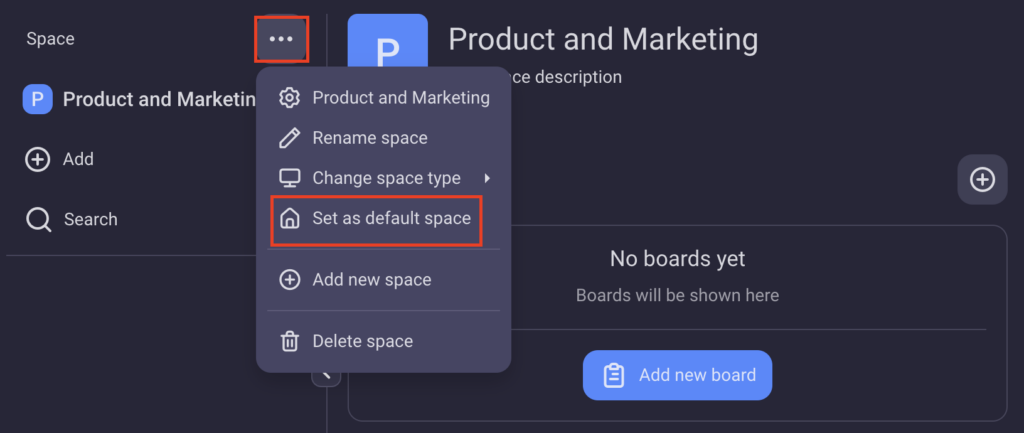
Vous avez défini l'espace par défaut.
- Tap on Spaces on the Home page
- Tap on the Space in the Space Switcher section
- Select the Space in the Space Switcher
- Appuyez sur les trois points dans le coin supérieur droit
- Select Set as deafult to complete the action
L'espace par défaut est également marqué de manière appropriée.

Seul le propriétaire de l'espace (le créateur de l'espace) peut supprimer un espace existant.
